安卓版——手机终端操作流程
安卓操作系统终端简介和基础操作

常见的问题汇总
我的手机为什么上不了网? 我的手机为什么上不了网?
Android 系统的问题种类 是相当多的, 是相当多的,这里简 单的给打假例举几 个常见的, 个常见的,比较 经典的问题。 经典的问题。
Android手机如何自定义来电 短讯铃声? Android手机如何自定义来电/短讯铃声? 手机如何自定义来电/ 如何更换壁纸、增减桌面组件? 如何更换壁纸、增减桌面组件? 如何使用地图导航? 如何使用地图导航?
一、手机的分类(功能手机与智能手机的区别)。 手机的分类(功能手机与智能手机的区别)。 二、手机操作系统(Android操作系统简介和主要机型) 。 操作系统简介和主要机型) 手机操作系统(Android操作系统简介和主要机型 三、Android系统手机的基本设置。 Android系统手机的基本设置 系统手机的基本设置。 四、Android系统手机基本操作及软件的下载安装与删除。 Android系统手机基本操作及软件的下载安装与删除 系统手机基本操作及软件的下载安装与删除。 五、Android操作系统手机的常见问题。 Android操作系统手机的常见问题 操作系统手机的常见问题。
进入设置
选择程序
4、软件利用辅助工具进行卸载: 软件利用辅助工具进行卸载:
安卓市场除了提供丰富海量的资源下载外,也提供了人性化的软件管理服务。 安卓市场除了提供丰富海量的资源下载外,也提供了人性化的软件管理服务。 具体操作步骤就是:进入程序----管理 已安装软件 点击卸载按钮即可。 管理----已安装软件----点击卸载按钮即可 具体操作步骤就是:进入程序----管理----已安装软件----点击卸载按钮即可。
一、手机的分类(功能手机与智能手机的区别)。 手机的分类(功能手机与智能手机的区别)。 二、手机操作系统(Android操作系统简介和主要机型) 。 操作系统简介和主要机型) 手机操作系统(Android操作系统简介和主要机型 三、Android系统手机的基本设置。 Android系统手机的基本设置 系统手机的基本设置。 四、Android系统手机软件的下载安装与删除。 Android系统手机软件的下载安装与删除 系统手机软件的下载安装与删除。 五、Android操作系统手机的常见问题。 Android操作系统手机的常见问题 操作系统手机的常见问题。
如何在Android设备上安装和运行自己的应用程序
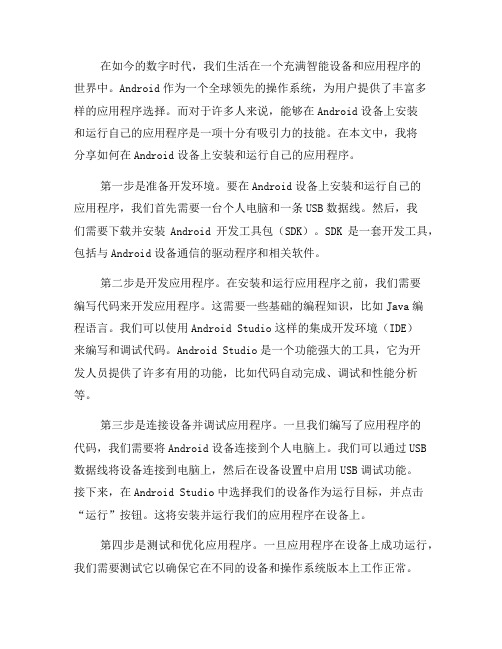
在如今的数字时代,我们生活在一个充满智能设备和应用程序的世界中。
Android作为一个全球领先的操作系统,为用户提供了丰富多样的应用程序选择。
而对于许多人来说,能够在Android设备上安装和运行自己的应用程序是一项十分有吸引力的技能。
在本文中,我将分享如何在Android设备上安装和运行自己的应用程序。
第一步是准备开发环境。
要在Android设备上安装和运行自己的应用程序,我们首先需要一台个人电脑和一条USB数据线。
然后,我们需要下载并安装Android开发工具包(SDK)。
SDK是一套开发工具,包括与Android设备通信的驱动程序和相关软件。
第二步是开发应用程序。
在安装和运行应用程序之前,我们需要编写代码来开发应用程序。
这需要一些基础的编程知识,比如Java编程语言。
我们可以使用Android Studio这样的集成开发环境(IDE)来编写和调试代码。
Android Studio是一个功能强大的工具,它为开发人员提供了许多有用的功能,比如代码自动完成、调试和性能分析等。
第三步是连接设备并调试应用程序。
一旦我们编写了应用程序的代码,我们需要将Android设备连接到个人电脑上。
我们可以通过USB 数据线将设备连接到电脑上,然后在设备设置中启用USB调试功能。
接下来,在Android Studio中选择我们的设备作为运行目标,并点击“运行”按钮。
这将安装并运行我们的应用程序在设备上。
第四步是测试和优化应用程序。
一旦应用程序在设备上成功运行,我们需要测试它以确保它在不同的设备和操作系统版本上工作正常。
我们可以尝试在不同的设备上运行应用程序,并检查是否出现任何问题或错误。
如果我们发现了任何问题,我们可以使用Android Studio 提供的调试工具来查找和修复这些问题。
第五步是发布应用程序。
一旦我们完成了测试和优化应用程序的过程,我们可以将其发布到Google Play商店或其他应用程序分发渠道。
所有安卓手机详细使用图文教程

所有安卓手机详细使用图文教程Android手机作为全球最为普遍的智能手机之一,被广大用户所喜爱和使用。
然而,对于一些新手来说,他们可能对于Android手机的功能和使用方法不太熟悉。
因此,本文将为大家提供一份详细的Android手机使用教程,包含文字和图片,帮助用户更好地了解和使用Android手机。
一、 Android手机的基本设置1. 解锁屏幕:首先,在手机的右侧或底部找到并按下解锁按钮(可能是电源按钮),然后滑动或输入密码来解锁屏幕。
2. 设置语言和输入法:进入“设置”功能,找到“语言和输入法”选项。
在语言选项中,选择你想要使用的语言。
在输入法选项中,选择你想要使用的输入法(如拼音、手写等)。
3. 设置网络连接:在“设置”中,找到“无线和网络”选项,选择“Wi-Fi”连接。
输入Wi-Fi密码,连接到可用的Wi-Fi网络。
4. 账户设置:在“设置”中,找到“账户”选项。
在此处,你可以添加和管理各种账户,如Google账户、社交媒体账户等。
二、 Android手机的常用功能1. 拍照和录像:打开手机上的相机应用程序。
点击拍照按钮拍照,或点击录像按钮开始录制视频。
你还可以选择不同的拍摄模式和设置,如闪光灯、定时器等。
2. 发送短信和拨打电话:打开手机的短信应用程序,点击“新建信息”按钮,输入收件人手机号码和内容,然后点击发送。
要拨打电话,打开手机的电话应用程序,输入号码,然后点击拨打按钮。
3. 安装和卸载应用程序:打开Google Play商店,在搜索栏中输入你想要的应用程序名称。
找到并点击应用程序图标,然后点击“安装”按钮。
要卸载应用程序,长按应用程序图标,然后选择“卸载”。
4. 添加和管理联系人:打开手机的联系人应用程序,点击“添加联系人”按钮。
输入联系人的姓名、手机号码和其他信息,然后点击保存。
你还可以编辑和删除联系人信息。
三、 Android手机的高级功能1. 设置安全和隐私:在“设置”中,找到“安全”选项。
统信系统终端执行操作方法

统信系统终端执行操作方法统信系统终端是一种用于执行操作的设备,它可以帮助用户完成各种任务和操作。
下面我将详细介绍统信系统终端的使用方法。
首先,统信系统终端的开机方法是按下电源按钮并长按几秒。
在屏幕上会出现开机动画,待系统加载完成后,会进入登录界面。
用户需要输入正确的用户名和密码来登录系统。
如果是首次使用统信系统终端,用户需要联系系统管理员来获取登录用户名和密码。
登录成功后,用户会进入系统的主界面。
主界面通常分为多个功能模块,如通讯录、消息、拨号、设置等。
用户可以通过触摸屏或者使用键盘以及鼠标进行操作。
首先,让我们来了解一下通讯录模块。
用户可以在通讯录中添加、编辑和删除联系人信息。
在通讯录中,用户可以查看联系人的姓名、手机号码、邮箱等基本信息。
用户可以通过搜索功能或者按照字母排序来查找某个联系人的信息。
用户还可以将联系人信息导出为文本文件或者通过蓝牙、Wi-Fi等方式进行分享。
其次,让我们来了解一下消息模块。
用户可以在消息模块中收发短信、邮件、即时通讯等消息。
在消息模块中,用户可以查看已收到的消息和已发送的消息。
用户可以通过筛选功能将消息按照不同的分类进行查看,如未读、已读、重要等。
用户还可以设置消息的提醒方式和提醒时间。
第三,我们来了解一下拨号模块。
用户可以在拨号模块中拨打电话、查看通话记录等。
在拨号模块中,用户可以直接输入需要拨打的电话号码,也可以从通讯录中选择联系人进行拨号。
用户还可以查看通话记录,包括已拨、已接和未接的电话。
用户可以根据时间、联系人等条件进行筛选和排序。
最后,让我们来了解一下设置模块。
在设置模块中,用户可以对统信系统终端进行各种设置和配置。
用户可以设置背光亮度、屏幕分辨率、屏幕保护等显示相关的设置。
用户还可以设置网络连接、声音、日期和时间等系统相关的设置。
用户还可以对终端进行升级、恢复出厂设置等操作。
除了上述功能模块外,统信系统终端还可以支持其他的应用和功能,例如日历、文件管理、相册、浏览器等。
手持移动数据终端 用户手册说明书
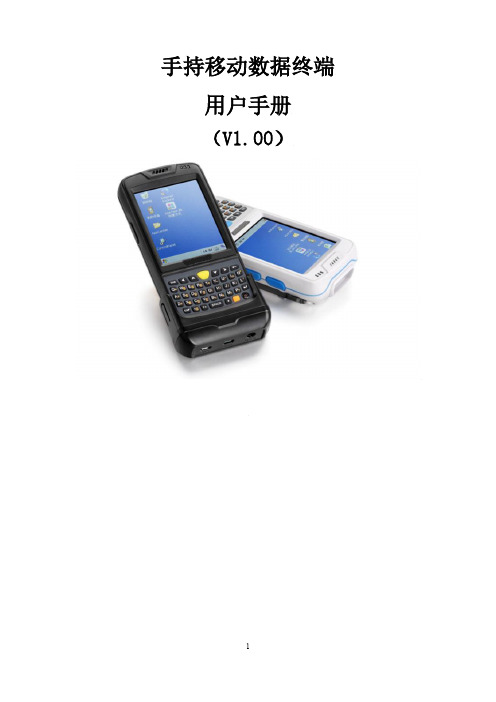
手持移动数据终端用户手册(V1.00)目录第一章产品介绍 (4)1.1 产品技术参数 (4)1.2 外部结构 (7)1.3 键盘说明 (9)1.4 随机配件 (10)1.5 可选配件 (10)第二章使用入门 (12)2.1更换电池 (12)2.2安装TF卡 (13)2.3安装SIM卡 (14)2.4 手柄拆装 (15)2.4 电池充电 (15)2.5 TF卡使用 (16)2.6 休眠与唤醒 (16)2.7 任务栏 (17)2.8桌面 (18)2.9 设备复位 (19)第三章系统设置 (20)3.1Internet选项 (22)3.2PC连接 (24)3.3存储管理器 (25)3.4电源管理设置 (25)3.5键盘属性 (26)3.6区域设置 (27)3.7日期和时间设置 (28)3.8删除程序 (29)3.9输入面板 (30)3.10鼠标 (30)3.11所有者(设备使用者私人信息) (31)3.12网络连接和拨号 (32)3.13系统信息设置 (33)3.14显示及背光设置 (34)3.15音量和声音 (36)3.16拨号设置 (37)3.17证书管理 (37)3.18笔针 (38)3.20 蓝牙管理器 (39)3.21 USB同步修复 (39)3.22 HMS模块电源管理 (40)第四章键盘及输入法 (41)4.1软件盘的使用 (41)4.2输入法 (42)第五章网络连接 (43)5.1WIFI网络连接 (43)5.2GPRS拨号连接 (45)5.2.1 GPRS配置说明 (45)5.2.2 GPRS拨号操作 (50)第六章手持移动数据终端与电脑同步连接 (52)6.1 同步软件安装说明 (52)第七章功能使用 (57)7.1 扫描器的使用 (57)7.2 RFID的使用 (58)7.3 GPS (60)7.4拍照 (60)7.5蓝牙 (61)第八章故障排除 (62)8.1 设备及系统故障 (62)8.2扫描故障 (62)8.3RFID故障 (63)8.4 网络及通讯故障 (63)8.5 WIFI连接故障 (63)8.6 其它故障 (64)第九章保养维护 (64)第一章产品介绍本设备将“ALL IN ONE”的设计理念贯穿其中,它将图像获取、无线通讯、条码扫描、RFID读写器等功能集成一身。
移动智能终端的操作技巧与注意事项
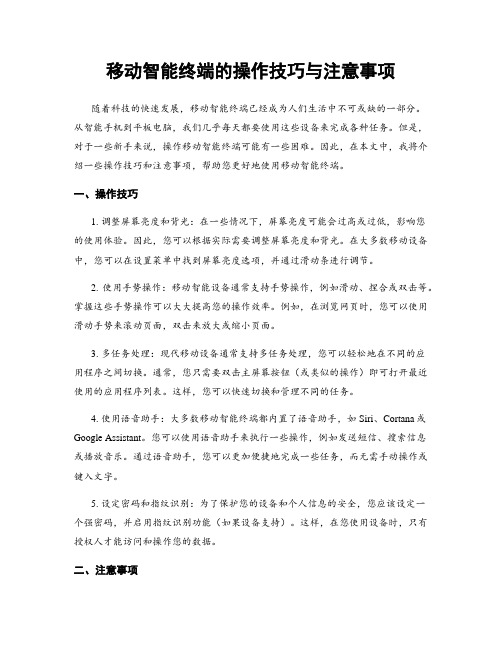
移动智能终端的操作技巧与注意事项随着科技的快速发展,移动智能终端已经成为人们生活中不可或缺的一部分。
从智能手机到平板电脑,我们几乎每天都要使用这些设备来完成各种任务。
但是,对于一些新手来说,操作移动智能终端可能有一些困难。
因此,在本文中,我将介绍一些操作技巧和注意事项,帮助您更好地使用移动智能终端。
一、操作技巧1. 调整屏幕亮度和背光:在一些情况下,屏幕亮度可能会过高或过低,影响您的使用体验。
因此,您可以根据实际需要调整屏幕亮度和背光。
在大多数移动设备中,您可以在设置菜单中找到屏幕亮度选项,并通过滑动条进行调节。
2. 使用手势操作:移动智能设备通常支持手势操作,例如滑动、捏合或双击等。
掌握这些手势操作可以大大提高您的操作效率。
例如,在浏览网页时,您可以使用滑动手势来滚动页面,双击来放大或缩小页面。
3. 多任务处理:现代移动设备通常支持多任务处理,您可以轻松地在不同的应用程序之间切换。
通常,您只需要双击主屏幕按钮(或类似的操作)即可打开最近使用的应用程序列表。
这样,您可以快速切换和管理不同的任务。
4. 使用语音助手:大多数移动智能终端都内置了语音助手,如Siri、Cortana或Google Assistant。
您可以使用语音助手来执行一些操作,例如发送短信、搜索信息或播放音乐。
通过语音助手,您可以更加便捷地完成一些任务,而无需手动操作或键入文字。
5. 设定密码和指纹识别:为了保护您的设备和个人信息的安全,您应该设定一个强密码,并启用指纹识别功能(如果设备支持)。
这样,在您使用设备时,只有授权人才能访问和操作您的数据。
二、注意事项1. 定期备份数据:移动智能终端上存储着您的重要个人数据,包括联系人、照片、文档等。
为了避免数据丢失,建议您定期备份数据到云存储或其他设备上。
这样,即使您的设备出现故障或丢失,您仍然能够恢复和访问您的数据。
2. 下载软件和应用时要谨慎:在下载和安装软件和应用时,要谨慎选择可信的来源。
V5000S-Android手持数据终端说明书

V5000s手持数据终端简易操作图示一、设备外观及常用按键介绍1、正面介绍开机:在关机状态下按电源键直至设备发出震动。
关机:在开机状态下长按电源键直至出现关机提示,点击关机后确定。
关屏:设备在正常工作状态下轻按一下电源键,屏幕会被关闭。
休眠:设备在正常工作状态下手动按电源键或设置系统休眠后可触发休眠模式。
唤醒:设备在休眠状态下轻按一下电源键,屏幕点亮系统唤醒。
冷启动:按住Fn键再使用触摸笔点击复位键注意:如果长时间不用设备请将设备关机。
2、侧面介绍3、背面介绍二、锂离子充电电池客户使用、运输须知及注意事项1、客户使用须知①收到设备(含电池)后建议即刻使用,闲置时间不宜超过3个月;②不宜在温度过高或过低的环境中使用设备或对设备进行充电;③仅限使用产品标配充电器或座充对电池充电;④如果暂时不使用设备(含电池),请将电池和设备分开存放,禁止将电池装入设备内一起存放;⑤对暂时不用的电池每隔 3 个月必须进行1 次充放电操作,并补电至60%~70%电量(即3.8V~3.9V)存放;⑥锂离子电池应被储存于清凉、干燥、通风的环境中,建议在0~28℃的环境中。
2、运输须知①电池在环境温度高于 65℃时运输电池不可运输;②需将电池分开放置,不可将电池直接叠放在一起,避免电池与电池之间正、负极接触短路、避免造成异常事件上;③可以用包装袋、纸、泡棉等绝缘材料进行隔开即可,然后再放纸箱内,尽可能将纸箱内部塞满,避免晃动。
3、注意事项1、禁止把电池丢入火中,或者暴露在产生热源的地方;2、禁止把电池的正、负极反接、短路;3、禁止冲击或者震动电池;4、禁止把电池浸入水中或者使电池受潮;5、禁止把不同型号和不同生产厂商的电池混合在一起使用;6、禁止使用被改装过的或者损坏的充电器;7、禁止使用不符合厂家指定要求的充电器;8、禁止使用超出电池规格书指定的规格放电;9、禁止在强静场和强磁场的地方使用电池,否则易破坏电池安全保护装置,带来安全隐患;10、电池组合外包装膜易被镍片、尖针等尖锐部件损伤,禁止用尖锐部件碰伤电池;11、如果电池在使用或储存中发出异味、发热、变色、变形,或是在充电过程中出现任何异常现象,立即将电池从充电器或装置中移开,并停止使用;12、如果发现电池漏液或者有异味(电解液)请立即报废该电池,如电解液进入眼睛,请不要揉擦,应用清水清洗眼睛,并立即送医院治疗,否则会伤害眼睛;13、电池属于损耗品,会随着使用循环的增多其容量也会逐渐降低,建议1-2年更换新电池;14、若使用电池时发生意外,请保护现场、保留拍照等证据,及时联系我司售后处理。
【指南】iDSV6安卓终端操作用户指南

1. 软件IDS可在安卓界面下看到IDSV6播放软件图标。
手动运行IDSV6软件后,屏幕会出现下图画面,说明[当前无节目],当终端连接服务器制作发送节目可覆盖画面。
注:首次安装IDSv6完成后,需要手动启动一次IDSv6软件。
2. 终端设置进入IDSV6设置菜单界面,方法有两种:1) 终端正常运行播放或待机状态遥控器按F1或彩色键(红、绿、黄、蓝)呼出后台设置界面。
2) 用鼠标或触摸屏选择屏幕任意一角落连续点击八次,可呼出后台设置界面。
进入后台界面有以下功能按钮:联网设置、终端设置、高级选项、联网模式、单机模式和系统重启、开始播放。
选择[联网设置]弹出网络设置界面,请按上下键进行网络类型的选择,按左右键进入参数设置区,按OK键呼出虚拟键盘,按退出键或虚拟键盘上的回车键退出虚拟键盘。
其中WiFi、以太网和3G需要根据实际的网络情况进行相应的参数设置;终端服务器参数的设置界面如下,其中[服务器地址]可以填域名(如,请注意不能添加http://前缀)或者IP地址(如192.168.1.2);[控制端口]为终端实时在线控制服务器端口号如9090;下载端口为内容下载服务器端口号如80。
提示:网络设置界面下所有需要输入数字或者字母的地方请在输入框内按遥控器的OK键呼出虚拟键盘,虚拟键盘通过遥控器的上、下、左、右键切换输入焦点,通过遥控器OK键输入当前选中的字符,输入完成后按遥控器的EXIT键或者虚拟键盘上的Exit按钮退出。
在选择[联网设置][以太网]按钮弹出以太网设置界面,一般情况下选择【DHCP自动获取地址】即可,然后选择【确定】完成。
在物理环境网线对接服务器时可选【手动设置如下地址】2.1.3 Wi-Fi设置在选择[联网设置][Wi-Fi]按钮弹出Wi-Fi设置界面,焦点移动到[搜索] 后按遥控器的OK键即可能搜索到附近的Wi-Fi信号,选择对应的Wi-Fi名称按遥控器的OK键。
使用遥控器的“上/下”选择键选中网络密匙输入Wi-Fi密码。
手持终端设备操作规程
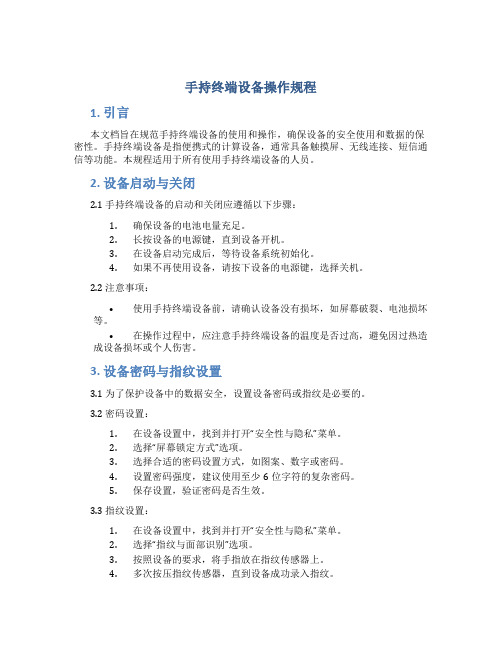
手持终端设备操作规程1. 引言本文档旨在规范手持终端设备的使用和操作,确保设备的安全使用和数据的保密性。
手持终端设备是指便携式的计算设备,通常具备触摸屏、无线连接、短信通信等功能。
本规程适用于所有使用手持终端设备的人员。
2. 设备启动与关闭2.1 手持终端设备的启动和关闭应遵循以下步骤:1.确保设备的电池电量充足。
2.长按设备的电源键,直到设备开机。
3.在设备启动完成后,等待设备系统初始化。
4.如果不再使用设备,请按下设备的电源键,选择关机。
2.2 注意事项:•使用手持终端设备前,请确认设备没有损坏,如屏幕破裂、电池损坏等。
•在操作过程中,应注意手持终端设备的温度是否过高,避免因过热造成设备损坏或个人伤害。
3. 设备密码与指纹设置3.1 为了保护设备中的数据安全,设置设备密码或指纹是必要的。
3.2 密码设置:1.在设备设置中,找到并打开“安全性与隐私”菜单。
2.选择“屏幕锁定方式”选项。
3.选择合适的密码设置方式,如图案、数字或密码。
4.设置密码强度,建议使用至少6位字符的复杂密码。
5.保存设置,验证密码是否生效。
3.3 指纹设置:1.在设备设置中,找到并打开“安全性与隐私”菜单。
2.选择“指纹与面部识别”选项。
3.按照设备的要求,将手指放在指纹传感器上。
4.多次按压指纹传感器,直到设备成功录入指纹。
5.保存设置,验证指纹解锁是否生效。
4. 设备软件的安装与更新4.1 设备软件的安装:1.打开设备的应用商店。
2.在应用商店中搜索需要安装的软件。
3.找到目标软件后,点击“安装”按钮。
4.等待软件下载和安装完成。
4.2 设备软件的更新:1.打开设备的应用商店。
2.在应用商店中找到“更新”选项。
3.点击“更新”选项,系统会自动检测并列出可用更新的软件。
4.点击“更新”按钮,等待软件更新完成。
5. 设备数据备份与恢复5.1 设备数据备份:1.连接设备到电脑或云存储设备。
2.打开设备的管理工具(如iTunes)或云存储服务。
安卓系统(Android)手机操作教程

Android手机如何自定义来电/短讯铃声?
如何更换壁纸、增减桌面组件?
我的手机为什么上不了网?
手机号是否开通了上网功能? 是否开启了网络连接? 网络接入点设臵是否正确?
我的手机为什么收不到彩信?
是否开启了网络连接? 网络接入点设臵是否正确? 存储空间是否有空余?
Android手机如何自定义来电/短讯铃声?
五、Android系统手机常见问题
1.Android系统手机使用技巧
包括Android手机的基本按键、指标图示 含义、时间、闹钟、音乐等。
基本设置
(比较简单,不详细介绍)
Android手 机使用技巧
基本操作
基本操作
包括Android手机的各功能操作、上网设 置、软件安装使用。 (重点介绍)
1.1Android手机基本操作
10000号、网厅、营业前台
一、Android操作系统的简介
二、Android系统手机使用技巧
三Байду номын сангаасAndroid系统手机上网教程
四、Android系统手机流量管理(电信为例)
五、Android系统手机常见问题
1.常见的问题汇总
手机问题
包括手机铃声、上网、电脑连接等基本问 题。
Android手机 常见问题
设臵----声音和显示----语音通话铃声----选择相应 把喜欢的音乐拷贝到手机存储或存储卡,找到文件用音乐播放器打开播放,点击菜单---设臵为----XX铃声
两种设置
如何更换壁纸、增减桌面组件?
长按屏幕会调出主屏幕选项,在这里可以更改壁纸,增加你需要的快捷方式或文件夹, 以及调用各种组件和插件。 删除的方法更简单,只要长按住你要删除的组件或图标,拖入到下方的垃圾桶内就行 了。
终端机的使用方法

终端机的使用方法终端机(Terminal)是一种用于计算机和网络设备中进行命令行交互的工具。
以下是终端机的一些基本使用方法:1. 打开终端机:在操作系统中找到终端机(有时也称为命令提示符)的图标并点击打开,或者使用快捷键组合,如在Windows上按下Ctrl + Alt + T。
2. 命令行输入:在终端机的界面中,可以通过键盘输入命令,并按下回车键执行。
例如,输入"ls"命令可以列出当前文件夹中的文件和文件夹。
3. 查看帮助:大多数命令都有其详细的使用说明。
可以通过在命令后面加上"help"选项来查看帮助信息。
例如,输入"ls help"可以显示关于"ls"命令的帮助。
4. 切换目录:使用"cd"命令可以切换当前工作目录。
例如,输入"cd Documents"可以切换到名为"Documents"的目录。
5. 创建文件和文件夹:使用"touch"命令可以创建一个新的文件,例如"touch test.txt"。
使用"mkdir"命令可以创建一个新的文件夹,例如"mkdir new_folder"。
6. 复制、移动和删除文件:使用"cp"命令可以复制文件,例如"cp file1.txtfile2.txt"。
使用"mv"命令可以移动文件或重命名文件,例如"mv file1.txtnew_folder/file1.txt"。
使用"rm"命令可以删除文件和文件夹,例如"rm file.txt"或"rm -r folder"。
7. 执行程序:在终端机中可以执行各种可执行程序。
android智能手机使用说明书

销点,以禁用手机和 SIM 卡。这将使您免受他人冒打 电话带来的经济损失。 当您与电信部门或代销点联系时,他们需要知道您手 机的 IMEI 号(印在手机背部的标签上,取下电池即 可发现)。请将该号码抄留并妥善保管,以备将来之 需。 为使您的手机免受误用,请采取防范措施,如:
1
3.14 联系人 ............................................................. 23 3.15 浏览器 ............................................................. 24 3.16 录音机 ............................................................. 24 3.17 闹钟 ................................................................. 25 3.18 日历 ................................................................. 25 3.19 商家................................................................ 26 3.20 设置 ................................................................. 27 3.21 图库................................................................ 28 3.22 相机................................................................ 28 3.23 信息 ................................................................. 29 3.24 音乐 ................................................................. 29 3.25 收音机 ............................................................. 30 3.26 移动电视 ......................................................... 31 4. 输入文本 .............................................................. 31 5 储存卡介绍 ................................................................ 33 6 常见问题与解决办法................................................ 34
手机终端应用手册

手机终端应用手册手机终端,作为现代人生活的必备工具,既有各种基础应用,也有各种功能强大的应用程序。
为了更好地使用手机终端上的应用程序,并最大程度地发挥其功能,本手册将为您提供详细的使用方法和技巧。
以下是各类应用程序的介绍和操作指南。
一、通讯类应用1. 电话:手机终端的基础功能之一是拨打和接听电话。
在拨打电话时,您可以选择直接拨号或从通讯录中选择联系人。
当有来电时,您可以通过滑动屏幕或按相应按键来接听或拒接来电。
2. 短信:手机终端上的短信功能可以帮助您发送和接收文字信息。
在拟写短信时,您可以选择输入接收方的手机号码,也可以从通讯录中选择联系人。
此外,您还可以添加附件,如照片、音频等。
3. 社交媒体:手机终端上的社交媒体应用(如微信、微博等)可以帮助您与朋友、家人保持联系。
在使用这些应用时,您可以通过注册一个账号并登录,然后添加好友或关注感兴趣的人,以便分享消息和互动交流。
二、娱乐类应用1. 音乐播放器:手机终端通常都有内置的音乐播放器,您可以在其中播放已下载或存储在手机内存中的音乐文件。
通过界面中的播放器控制按钮,您可以调节音量、播放顺序和循环模式等。
2. 视频播放器:手机终端上的视频播放器可以帮助您观看已下载或存储在手机内存中的视频文件。
通过界面中的播放器控制按钮,您可以调节音量、播放进度以及屏幕亮度等。
3. 游戏应用:手机终端上有各种类型的游戏应用,包括休闲游戏、益智游戏、角色扮演游戏等。
您可以通过应用商店下载并安装您感兴趣的游戏应用,然后按照界面上的游戏规则进行游戏。
三、实用工具类应用1. 日历:手机终端上的日历可以帮助您记录和管理重要的事件和事务。
您可以在日历中添加待办事项、查看已订阅的节日和纪念日等。
通过设置提醒功能,您还可以在事件发生前收到通知。
2. 天气预报:手机终端上的天气应用可以提供实时的天气预报信息,帮助您合理安排行程和穿着。
您可以搜索并添加您所在地或关注的城市,然后查看当天和未来几天的天气情况。
中国移动手机导航终端版(WM)说明书

中国移动手机导航终端版使用手册(Windows Mobile)目录1前言 (2)2安装与卸载 (2)2.1安装 (2)2.2卸载 (4)3介绍 (4)3.1启动与退出 (4)3.1.1软件启动 (4)3.1.2资费介绍 (5)3.1.3软件退出 (6)3.2界面介绍 (6)3.2.1地图界面 (6)3.2.2导航界面 (8)3.2.3主菜单界面 (11)4查找 (12)4.1关键字 (12)4.2城市热点 (13)4.3你在哪 (14)4.4我在哪 (14)4.5历史目的地 (15)4.6周边 (16)4.7联系人 (16)4.8收藏夹 (17)4.9十字路口 (18)4.10多个途经点 (18)5我的最爱 (19)5.1我的收藏 (19)5.2导航轨迹 (20)5.3位置短信 (20)6一键通 (21)7实时路况 (21)7.1非导航状态 (22)7.2导航状态 (22)8旅游 (22)8.1廖佳路书 (23)9系统设置 (23)9.1地图设置 (23)9.2优先显示 (24)9.3语音设置 (24)9.4导航设置 (25)9.5轨迹设置 (26)9.6实时路况 (26)9.7退订 (27)9.8软件升级 (27)9.9恢复设置 (27)9.10版本信息 (28)附录系统环境 (28)1前言中国移动手机导航终端版是在手机上安装的导航客户端软件、根据GPS/AGPS信号动态标识用户位置,配合路径信息和交通信息实现行车、行路导航功能的产品。
温馨提示:在使用导航系统时请勿使用数据线连接进行数据同步!使用导航软件需开通GPRS 网络,建议您定制GPRS流量套餐。
2安装与卸载说明:详细介绍中国移动手机导航终端版的安装和卸载。
2.1安装手机导航软件和地图数据请到下载。
导航软件安装位置根据不同手机型号而定:安装在SD卡上安装在手机内置大容量存储器上注:导航软件安装后和全国地图数据超过1.6G,请确保存储容量足够。
【指南】iDSV6安卓终端操作用户指南
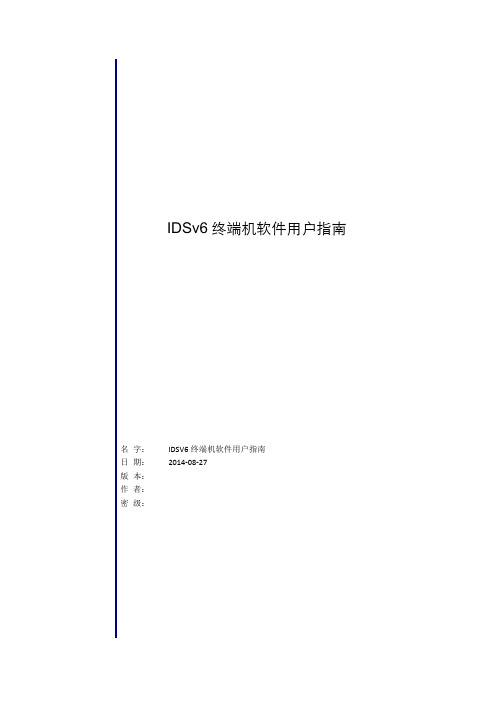
软件IDS可在安卓界面下看到IDSV6播放软件图标。
手动运行IDSV6软件后,屏幕会出现下图画面,说明[当前无节目],当终端连接服务器制作发送节目可覆盖画面。
注:首次安装IDSv6完成后,需要手动启动一次IDSv6软件。
终端设置进入IDSV6设置菜单界面,方法有两种:终端正常运行播放或待机状态遥控器按F1或彩色键(红、绿、黄、蓝)呼出后台设置界面。
用鼠标或触摸屏选择屏幕任意一角落连续点击八次,可呼出后台设置界面。
进入后台界面有以下功能按钮:联网设置、终端设置、高级选项、联网模式、单机模式和系统重启、开始播放。
联网设置选择[联网设置]弹出网络设置界面,请按上下键进行网络类型的选择,按左右键进入参数设置区,按OK 键呼出虚拟键盘,按退出键或虚拟键盘上的回车键退出虚拟键盘。
其中WiFi、以太网和3G需要根据实际的网络情况进行相应的参数设置;终端服务器参数的设置界面如下,其中[服务器地址]可以填域名(如,请注意不能添加;[控制端口]为终端实时在线控制服务器端口号如9090;下载端口为内容下载服务器端口号如80。
提示:网络设置界面下所有需要输入数字或者字母的地方请在输入框内按遥控器的OK键呼出虚拟键盘,虚拟键盘通过遥控器的上、下、左、右键切换输入焦点,通过遥控器OK键输入当前选中的字符,输入完成后按遥控器的EXIT键或者虚拟键盘上的Exit按钮退出。
以太网设置在选择[联网设置][以太网]按钮弹出以太网设置界面,一般情况下选择【DHCP自动获取地址】即可,然后选择【确定】完成。
在物理环境网线对接服务器时可选【手动设置如下地址】Wi-Fi设置在选择[联网设置][Wi-Fi]按钮弹出Wi-Fi设置界面,焦点移动到[搜索] 后按遥控器的OK键即可能搜索到附近的Wi-Fi信号,选择对应的Wi-Fi名称按遥控器的OK键。
使用遥控器的“上/下”选择键选中网络密匙输入Wi-Fi密码。
即完成设置Wi-Fi联网移动网络设置在选择[联网设置][移动网络]按钮弹出3G选择界面[WCDMA(联通)或EVDO(电信)]。
移动终端app使用说明

移动终端说明文档移动终端说明文档 (1)概述 (2)APP介绍 (2)1、停车快 (2)2、停车风云 (3)网络交互图 (4)APP操作文档 (5)1停车快 (5)2停车风云 (11)概述移动APP终端应用主要是基于云平台实现的用户自助软件。
移动终端目前有两个手机移动端的应用(APP)停车快和停车风云;停车快主要是车主用来自助缴费,停车风云用于保安移动抓拍入场、收费以及查看报表,移动抓拍更多的适用于路边收费。
APP介绍1、停车快➢运行环境:android 2.2以上、IOS,支付服务器端:jdk6.0 、tomcat、apache2.0➢使用场景:车主通过闸道进入停车场,车主可以通过停车快查询到当前的停车费用,并且可以通过APP进行缴费,缴费后在指定时间内需出场,不然将会重新计费。
➢定义:停车快是一块作用于车主的自助收费软件,目前支持支付宝、微信支付。
➢使用前提:车主:1、需要有网络可用2G、3G、4G、WIFI都可以;2、车主手机上需要安装有支付宝钱包客户端和微信客户端。
停车场:需要将停车场环境搭建在云平台上,局域网不支持使用该软件➢下载地址:http://112.74.102.118:8089/app/pay.apk扫描二维码下载“停车快”2、停车风云➢运行环境:android 2.2以上➢定义:停车风云是一款作用于停车场保安的一款移动收费软件,多作用于路边收费,该APP拥有车牌抓拍、收费功能、报表查询等功能。
➢使用前提:移动设备有网络可用2G、3G、4G、WIFI都可以。
➢下载地址:http://112.74.102.118:8089/app/park.apk扫描二维码下载“停车风云”网络交互图APP操作文档1停车快1、进入停车快主界面,可以看到微信支付、支付宝支付、免费三种支付方式、2、输入要缴费的车牌号码点击查询3、查询订单号需要在指定时间内完成支付,目前暂定是60S,否则需要重新查询进行支付4、选择支付方式(微信支付或者支付宝支付)微信支付图一:登录微信图二:确定订单图三:输入密码,支付图四:支付成功图五:APP返回支付结果支付宝支付步骤一:选择支付宝支付,并确认支付步骤二:进入支付宝订单确认页面步骤三:输入密码完成支付2停车风云一、设置服务器地址以及抓拍授权1、打开APP,点击右下角的系统设置,输入密码:290209612、点击确定,进入系统设置,第一个为接口地址设置,第二个为摄像头扫描车牌的序列号;其中接口地址由IP:port组成获取是域名如:;抓拍授权码需要找相关人员获取;最后点击确认即可完成设置。
手持终端设备操作规程最新,1200字
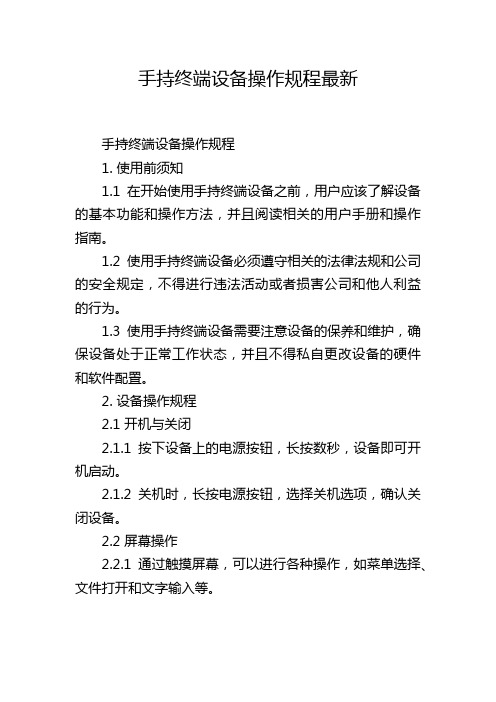
手持终端设备操作规程最新手持终端设备操作规程1. 使用前须知1.1 在开始使用手持终端设备之前,用户应该了解设备的基本功能和操作方法,并且阅读相关的用户手册和操作指南。
1.2 使用手持终端设备必须遵守相关的法律法规和公司的安全规定,不得进行违法活动或者损害公司和他人利益的行为。
1.3 使用手持终端设备需要注意设备的保养和维护,确保设备处于正常工作状态,并且不得私自更改设备的硬件和软件配置。
2. 设备操作规程2.1 开机与关闭2.1.1 按下设备上的电源按钮,长按数秒,设备即可开机启动。
2.1.2 关机时,长按电源按钮,选择关机选项,确认关闭设备。
2.2 屏幕操作2.2.1 通过触摸屏幕,可以进行各种操作,如菜单选择、文件打开和文字输入等。
2.2.2 在操作屏幕时,应该避免使用过大的力量,以免损坏屏幕。
2.2.3 避免将手带有尖锐物品和液体接触屏幕,以免产生划痕或损坏屏幕。
2.3 菜单操作2.3.1 设备上通常有主菜单和子菜单选项,用户可以通过触摸屏幕或按键来选择菜单项。
2.3.2 在菜单中选择功能时,应该仔细阅读相关提示和确认信息,避免误操作。
2.4 文件管理2.4.1 设备上通常有文件管理系统,用户可以对文件进行查看、复制、移动和删除等操作。
2.4.2 用户在进行文件操作时,要注意文件的安全和保密性,并遵守相关的保护规定。
2.4.3 在复制、移动和删除文件时,要确认操作的准确性,避免误操作导致文件的丢失或损坏。
2.5 文字输入2.5.1 在需要输入文字的场景下,用户可以通过触摸屏幕上的虚拟键盘进行文字输入。
2.5.2 文字输入时,要注意准确性和速度,并且避免输入重复或错误的文字。
2.5.3 在输入涉及敏感信息的文字时,要注意保护信息的安全,避免泄露。
3. 设备保护和维护3.1 设备保护3.1.1 在携带手持终端设备时,要注意防止碰撞、摔落和水的渗入等意外情况。
3.1.2 用户应该定期清理设备的表面和屏幕,避免灰尘和污垢堆积,影响设备的正常使用。
手持终端机使用方法
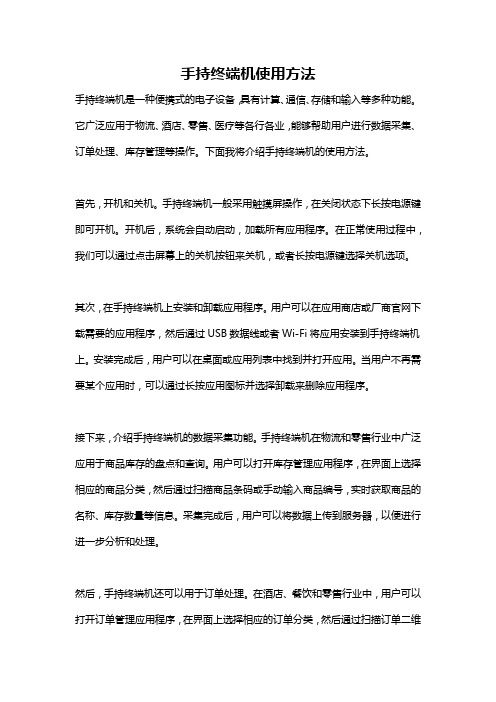
手持终端机使用方法手持终端机是一种便携式的电子设备,具有计算、通信、存储和输入等多种功能。
它广泛应用于物流、酒店、零售、医疗等各行各业,能够帮助用户进行数据采集、订单处理、库存管理等操作。
下面我将介绍手持终端机的使用方法。
首先,开机和关机。
手持终端机一般采用触摸屏操作,在关闭状态下长按电源键即可开机。
开机后,系统会自动启动,加载所有应用程序。
在正常使用过程中,我们可以通过点击屏幕上的关机按钮来关机,或者长按电源键选择关机选项。
其次,在手持终端机上安装和卸载应用程序。
用户可以在应用商店或厂商官网下载需要的应用程序,然后通过USB数据线或者Wi-Fi将应用安装到手持终端机上。
安装完成后,用户可以在桌面或应用列表中找到并打开应用。
当用户不再需要某个应用时,可以通过长按应用图标并选择卸载来删除应用程序。
接下来,介绍手持终端机的数据采集功能。
手持终端机在物流和零售行业中广泛应用于商品库存的盘点和查询。
用户可以打开库存管理应用程序,在界面上选择相应的商品分类,然后通过扫描商品条码或手动输入商品编号,实时获取商品的名称、库存数量等信息。
采集完成后,用户可以将数据上传到服务器,以便进行进一步分析和处理。
然后,手持终端机还可以用于订单处理。
在酒店、餐饮和零售行业中,用户可以打开订单管理应用程序,在界面上选择相应的订单分类,然后通过扫描订单二维码或手动输入订单号,查看订单详细信息,如顾客姓名、订单金额等。
用户可以确认订单、修改订单状态以及生成订单报表等操作。
此外,手持终端机还支持数据传输和通信功能。
用户可以通过USB数据线或者Wi-Fi将手持终端机与电脑或服务器进行连接,实现数据的传输和同步。
同时,手持终端机也配备了蓝牙和无线网络功能,可以与其他设备或用户进行数据交换和通信。
最后,对于手持终端机的维护和更新。
为了保证手持终端机的正常运行,用户应定期对其进行故障排除和系统更新。
一般来说,用户可以通过系统设置界面,选择系统更新功能,然后将手持终端机连接到互联网,下载最新的系统补丁和软件更新。
- 1、下载文档前请自行甄别文档内容的完整性,平台不提供额外的编辑、内容补充、找答案等附加服务。
- 2、"仅部分预览"的文档,不可在线预览部分如存在完整性等问题,可反馈申请退款(可完整预览的文档不适用该条件!)。
- 3、如文档侵犯您的权益,请联系客服反馈,我们会尽快为您处理(人工客服工作时间:9:00-18:30)。
平 仓
确定平仓价格,点击“平 仓买入”。 之前是买入单此处显示 “平仓买入”,卖出单此处 显示“平仓卖出”
注册模拟用户
1、开始界面打开模拟账户。 2、向上箭头-账户-“+”-打 开模拟账户
注册模拟用户
搜索KMPME 选择 KMPME-Demo
注册模拟用户
输入相关信息,创建用户, 系统会提示你新用户的账 号和密码,之后点击完成。 密码—用于交易 只读密码—用于查看
产品交易-挂单交易
选择相应的挂单交易 类型,设定相应的价 格,点击放置。
交易单查询
主界面上的“交易”查询成 交的订单和挂单。
订单修改
主界面上的“交易”处长按 某一订单选择“修改订单” 。
订单修改
修改“止损”和“获利” 的价格。
平 仓
主界面上的“交易”处长按 某一订单” 确定平仓的数量,点击下 一步。
开始界面
已有账户选择现有账户 登录,需要注册模拟账 户选择打开模拟账户。
查找昆交所服务器
通过搜索KMPME关键 字来查找昆明贵重金属 交易所服务器 KMPME-Demo 模拟 KMPME-Main 真实
账号登陆
选择相应的服务器,输 入正确的账号和密码, 之后点击“登陆”。
登陆后的初始界面
登陆后的初始界面,会 有一些默认的产品。
增加删减产品
点击向上的箭头或相应 按键,选择交易品种。
增加删减产品
通过 “+”来增加显示的 产品,通过“垃圾箱”删 除显示的产品。
打开客户端的高级模式
点击向上的箭头或相 应按键,选择设置, 启用高级模式。
高级模式与普通模式
高级模式下可以显示最 高卖价、最低卖价、时 间、点差等信息。
查看某一产品的走势
安卓版交易软件使用介绍
昆明贵重金属交易所股份有限公司
安卓版客户端下载安装
• 手机通过3G、WIFI网络登陆会员单位 的官方网站进行下载安卓版客户端交 易软件。软件格式为 APK格式,安卓 平台手机可以直接安装。 • 个会员单位的网站详见 /Article1148.htm
谢
谢
长按某一产品,选择图表。
查看某一产品的走势
查看某一产品的走势
产品交易
长按某一产品后,点击新 订单。选择交易量,及交 易模式是即时执行还是挂 单交易(如买入限价、卖 出限价、买入止损、卖入 止赢。
产品交易-即时执行
选择交易量、即时成交后 点击下一步,显示当前价 格,设定止盈止损,之后 执行是买入(多单)还是 卖出(空单)。
